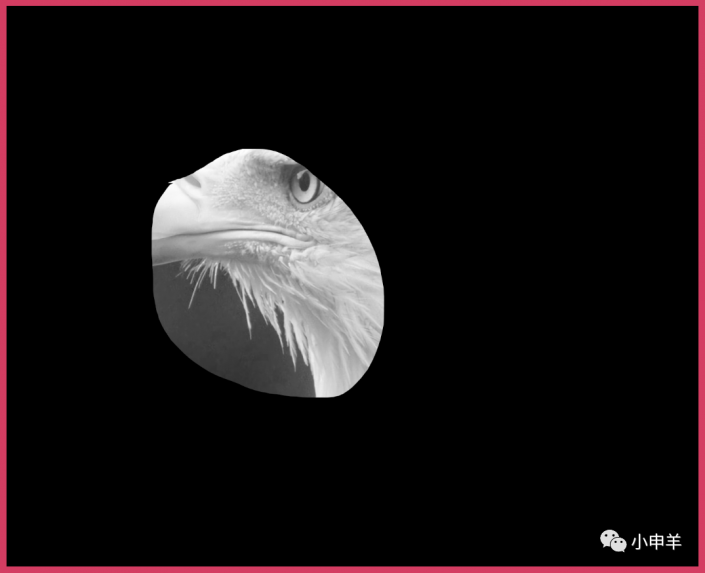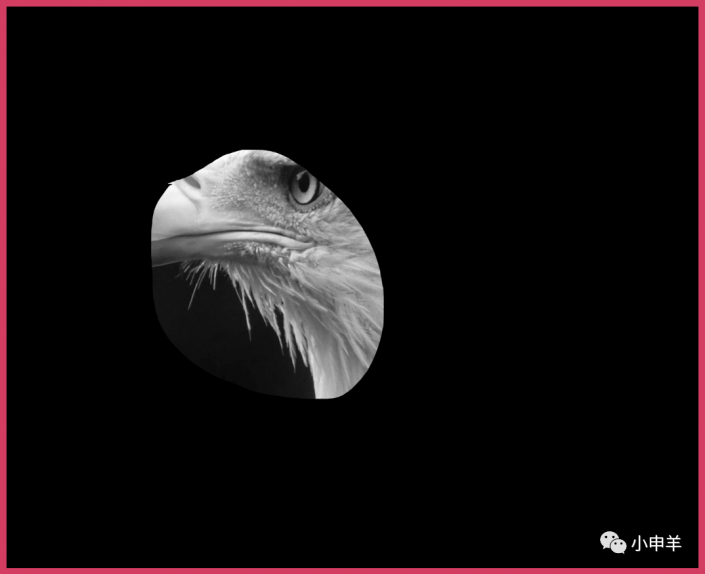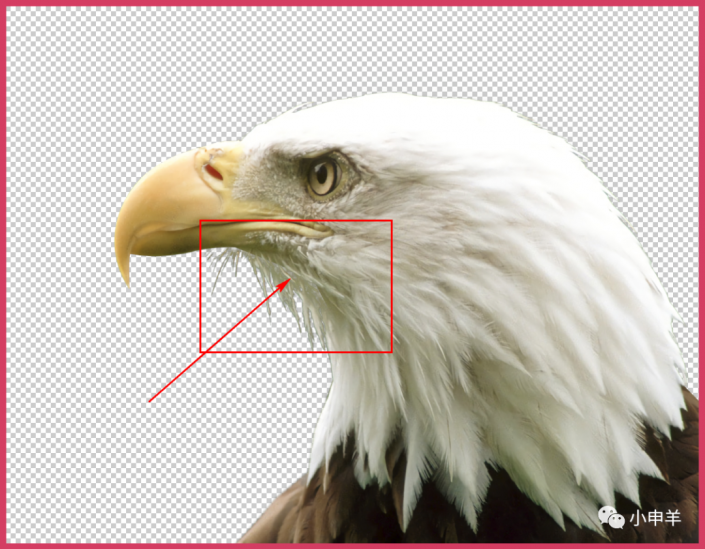抠鸟类,用PS抠出翱翔蓝天的雄鹰(3)
来源:公众号
作者:小申羊
学习:1756人次
(7)第2部分选区制作完成!
04.
抠图第3部分——嘴部羽毛
(1)使用移动工具,将已经抠好的两个图层移动到新背景中,并且与新背景进行右、底对齐;
(2)复制图层1,删除图层蒙版,继续切换至通道面板,这里复制红通道;
(3)使用套索工具创建选区,将嘴部羽毛选中,反选,填充黑色;
(4)执行:图像——应用图像,模式为:正片叠底;
(5)接下来就是Ctrl+L调出色阶命令,分别使用设置黑场按钮、设置白场按钮,将背景变黑,将羽毛变白;
(6)载入通道内的选区,切回图层面板,创建图层蒙版;
(7)隐藏背景,我们会发现,嘴部羽毛处还是有瑕疵的;
(8)所以,使用画笔工具在蒙版内涂抹,将瑕疵隐藏;
(9)选中主体蒙版,先给一个最小值滤镜隐藏杂边,再给一个中间值滤镜柔化边缘;
(10)第3部分选区制作完成。
图文教程至此结束!
抠完成后可以放到自己找的背景上,这样就可以检查自己是否抠的完美,相信学了很久抠图教程的同学们,一定会制作的更好,如果刚开始接触PS,就要系统的在www.16xx8.com学起。
作者公众号:
学习 · 提示
相关教程
关注大神微博加入>>
网友求助,请回答!